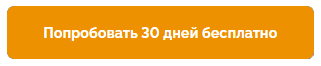Раздел "Заказ на закупку" в системе МЕРА от БИФИТ Касса создан для упрощения контроля сроков и объемов поставок товаров. Он предоставляет полную информацию о сформированных заказах, их статусах, сроках доставки, маржинальности, поставщиках и общей сумме заказа.
Дорогие пользователи, этой статьей мы продолжаем цикл статей о фунциональных возможностях сервиса БИФИТ Касса. Хотим, Вам напомнить, что все технические статьи мы публикуем в разделе WIKI на нашем сайте. Статья Заказ на закупку входит в блок статей МЕРА. Полный список статей по МЕРЕ вы можете найти по этой ссылке. Желаем Вам полезного чтения.
Если у Вас возникнут вопросы, касательно продукта МЕРА, их можно задать в онлайне в нашем телеграм канале @bifit_talk
Основные Столбцы Таблицы
➡ Дата создания: Показывает дату, когда был создан заказ
➡ Торговый объект: Указывает, для какого торгового объекта оформлен заказ
➡ Количество позиций: Отображает количество позиций, рекомендованных к заказу
➡ Сумма: Общая стоимость заказа в закупочных ценах
➡ Маржа: Рассчитывается на основе закупочной стоимости и цены продажи, указанных в последнем оприходовании или документе изменения цен
➡ Поставщик: Информация о поставщике, указанная при создании заказа
➡ Дата доставки: Дата, когда ожидается доставка заказа
➡ Способ оплаты: Указывает, каким образом будет произведена оплата
➡ Оплата: Статус оплаты заказа, необходимый для учета задолженностей
➡ Ответственный: Пользователь, который сформировал заказ
➡ Статус: Текущий статус заказа
.png)
Фильтрация и Просмотр
Система позволяет фильтровать заказы по торговому объекту, поставщику и статусу, что облегчает поиск и управление заказами. Для детального просмотра товаров, входящих в заказ, достаточно перейти в интересующий заказ.
Статусы заказов
У заказа может быть несколько статусов
✔ "Черновик" - заказ который был сформирован, сохранен, но не передан поставщику;
✔ "В работе" - заказ, который был передан поставщику, но еще не завершен;
✔ "План" - заказ, рассчитанный системой. Заказы в данном статусе формируются для всех поставщиков, которые совершают доставку в текущий день. Указать даты доставок можно в разделе "План закупок" или в карточке поставщика в разделе "Склад" > "Контрагенты";
✔ "Завершен" - полностью завершенный заказ;
Также у заказов есть статусы оплаты:
✔ "Не оплачен" - если у заказа стоит данный статус, то это означает, что вы не оплатили заказ и он будет считаться "долгом" перед поставщиком. Увидеть общую сумму долга перед поставщиками можно в разделе "План закупок";
✔ "Оплачен" - если у заказа стоит данный статус, это означает, что вы оплатили заказ. Заказы в данном статусе не считаются долгом.
Новый заказ
Создание нового заказа в системе МЕРА от БИФИТ Касса позволяет эффективно управлять закупками как для одного торгового объекта, так и для нескольких. Это помогает сократить количество заказов и время, затрачиваемое на их обработку.
Подписывайтесь на наш Telegram-канал @bifitkassa. В нем Вы найдете больше новостей с рынков IT, а также из сферы розничной торговли со всего мира.
А здесь мы общаемся, обсуждаем законы, программное обеспечение и технические вопросы.
Основные Элементы Интерфейса
В верхней части страницы для создания нового заказа вы найдете:
➡ Поле для указания даты формирования документа
➡ Статус документа
➡ Чекбокс "Не разбивать по торговым объектам": Управляет отображением таблицы
Фильтры для Удобства
✔ Торговый объект: Выбор торговых объектов для формирования заказа
✔ Поставщик: Определение поставщика, которому будет отправлен заказ
✔ Товары: Возможность выбрать отображение "Рекомендуемых", "Вымытых", "Не рекомендуемых" и "Всех" товаров
✔ Категория: Фильтр для отображения товаров одной категории
✔ АВС выручка/АВС маржа: Отображение товаров по категориям АВС анализа
✔ Норматив запаса: Метод расчета необходимого количества товаров
✔ Коэффициент запаса: Учет дополнительного запаса товаров
✔ Показать остаток в: Изменение отображения значений остатка
Пошаговое Формирование Заказа для Одного Торгового Объекта
Этот процесс позволяет легко и быстро формировать заказы, обеспечивая оптимальное управление закупками.
1. Перейдите в раздел «Закупки» > «Операции» > «Заказы».
2. Нажмите кнопку «Новый заказ».
3. В поле «Торговый объект» выберите нужный объект.
4. В поле «Поставщик» выберите поставщика для заказа.
5. Нажмите «Заполнить», чтобы система отобразила товары для заказа.
6. При необходимости измените количество товаров.
7. Укажите торговый объект, на котором будет приниматься товар.
8. Выберите способ отправки заказа поставщику.
9. Выберите необходимые столбцы для отображения в заказе.
10. В зависимости от способа отправки, нажмите «Отправить» или «Экспорт».
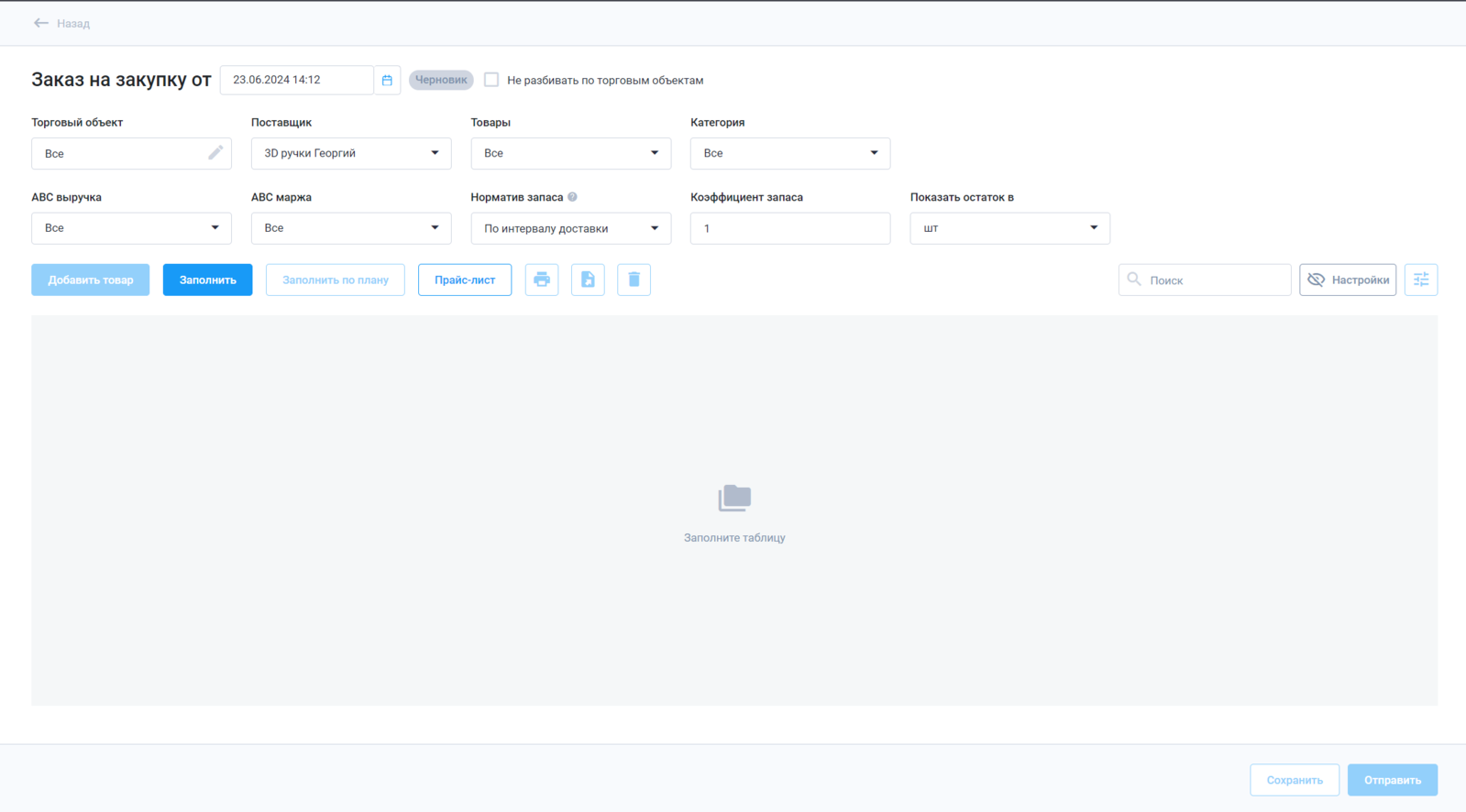
Формирование Заказа на Группу Торговых Объектов: Упрощение Процесса Закупок
Формирование заказа на группу торговых объектов (ТО) в системе МЕРА от БИФИТ Касса позволяет оптимизировать процесс закупок, сокращая количество заказов и время их обработки.
1. Перейти в раздел «Закупки» > «Операции» > «Заказы»;
2. Нажать кнопку «Новый заказ»;
3. В поле «ТОРГОВЫЙ ОБЪЕКТ», выбрать группу или группы «ТО», для которых необходимо сформировать заказ;
4. В поле «ПОСТАВЩИК», выбрать того поставщика, для которого этот заказ будет сформирован;
5. Нажмите кнопку "Заполнить" и система покажет товары, которые необходимо заказать;
✔ При необходимости вы можете изменить количество товара, которые вы будете заказывать;
6. Укажите ТО на котором будете принимать товар;
7. Выберите способ отправки заказа поставщику;
8. Выберите столбцы которые должны отображаться в заказе и, в зависимости от выбранного способа отправки заказа, нажмите кнопку "Отправить" или" Экспорт";
После завершения формирования заказа вы можете отправить его поставщику, нажав «Отправить». Если вы выберете «Сохранить», заказ получит статус «Черновик» и будет доступен для отправки в любое время.
Добавление Товаров в Заказ
Если необходимо добавить новый товар, который не был отображен в заказе:
1. Пройдите шаги 1-5 из раздела формирования заказа
2. Активируйте чекбокс рядом с названием одного или нескольких торговых объектов
3. Нажмите кнопку «Добавить товар»
4. Продолжите формирование заказа
Использование Прайс-листа
Прайс-лист позволяет загружать в систему информацию о новых товарах от поставщика без добавления их в основной список товаров организации.
Загрузка Прайс-листа
1. Нажмите кнопку «Прайс-лист»
2. В открывшемся окне нажмите «Загрузить»
3. Загрузите файл и укажите соответствие полей прайс-листа и системы БИФИТ
После загрузки вы сможете просмотреть все товары из прайс-листа и добавлять их в заказ
Эти возможности делают процесс закупок более гибким и удобным, обеспечивая эффективное управление запасами и взаимодействие с поставщиками.
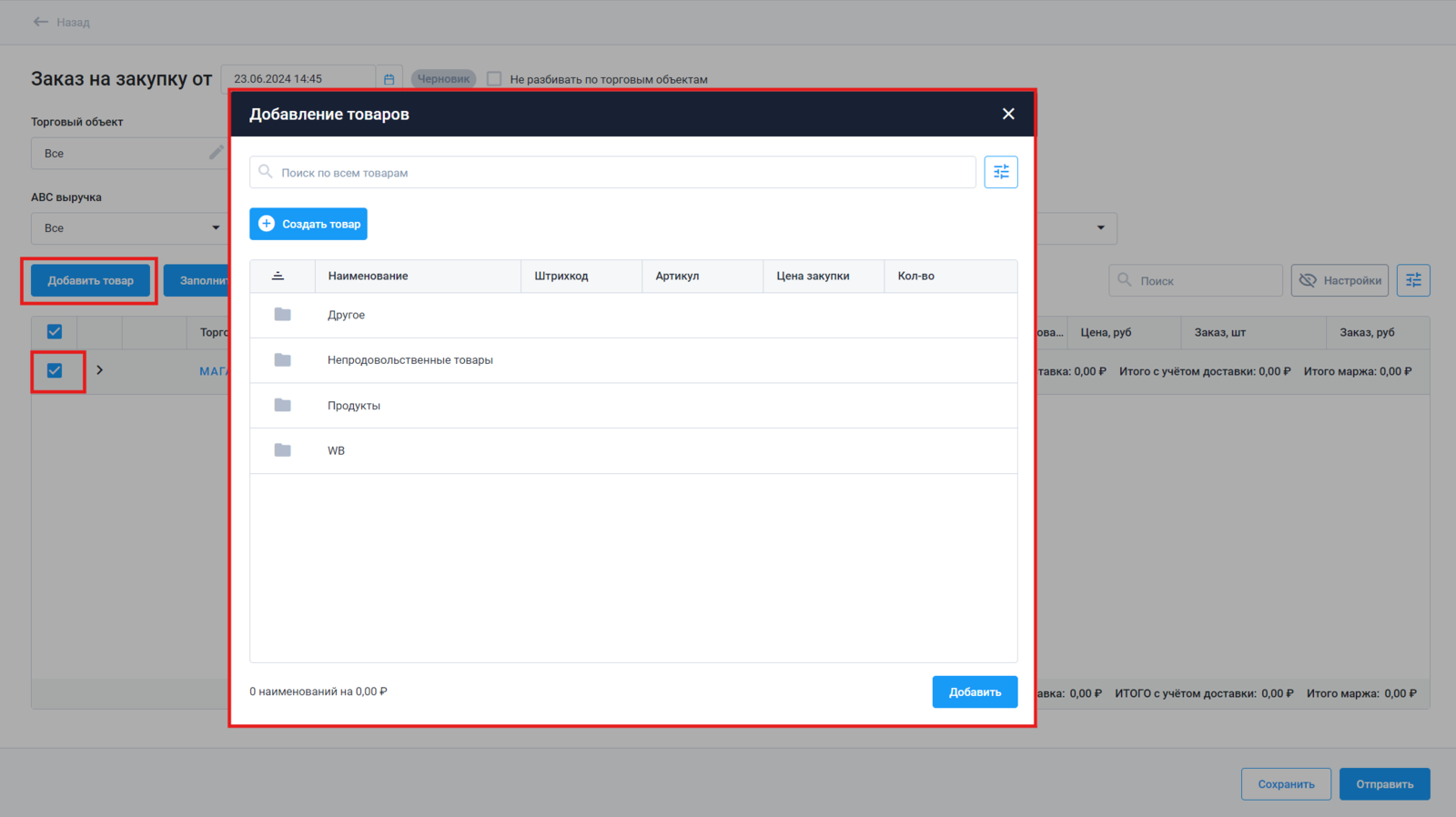
В БИФИТ Касса предусмотрен 30-дневный триальный период, для пользователей, которые изъявят желание попробовать работу тарифа МЕРА и приложениея. На текущем этапе, чтобы воспользоваться триальным периодом, необходимо заполнить форму обратной связи, после чего специалисты БИФИТ Касса свяжутся с Вами, проведут Вам 10-минутную презентацию и предоставят бесплатную лицензию на 30 дней.
Желающим попробовать, что такое МЕРА и получить консультацию по продукту, необходимо оставить заявку